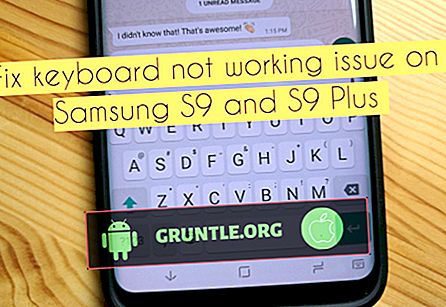O erro “Ethernet não possui uma configuração de IP válida” geralmente ocorre quando o computador não consegue obter um endereço IP válido do servidor DHCP. Esse servidor geralmente é o roteador na sua rede doméstica. Alguns dos motivos mais comuns pelos quais você receberá essa mensagem de erro são os problemas com o roteador, o endereço IP do computador atribuído incorretamente ou a placa de rede do computador. Listadas abaixo estão as etapas de solução de problemas que você precisará executar para corrigir esse problema.
Se você tiver algum problema com seu computador ou dispositivo Android, entre em contato conosco usando este formulário. Teremos o maior prazer em ajudá-lo com qualquer dúvida que possa ter com o seu dispositivo. Este é um serviço gratuito que oferecemos sem compromisso. No entanto, solicitamos que, quando você entrar em contato, tente ser o mais detalhado possível, para que uma avaliação precisa possa ser feita e a solução correta possa ser fornecida.
Como corrigir a Ethernet não possui um erro de configuração de IP válido
Antes de executar qualquer uma das etapas de solução de problemas listadas abaixo, é melhor reiniciar o computador e o roteador. Ao ligar os dois dispositivos, certifique-se de ligar o roteador primeiro. Depois de inicializado completamente, você deve ligar o computador.
Desativar inicialização rápida
Se a opção de inicialização rápida estiver ativada no seu computador, desative-a, pois o computador não é totalmente desligado.
- Clique com o botão direito do mouse no botão Iniciar.
- Clique em Pesquisar.
- Digite Control Panel e pressione Enter no teclado.
- Clique em Opções de energia.
- Clique em Escolher o que os botões de energia fazem.
- Clique em Alterar configurações que estão indisponíveis no momento.
- Clique em Ativar inicialização rápida (recomendado) para que a marca de seleção desapareça.
- Clique em Salvar alterações.
Reinicie o computador e verifique se o ethernet ainda não possui um erro de configuração de IP válido.
Execute as ferramentas de diagnóstico de rede do Windows
Uma das maneiras mais rápidas de corrigir qualquer problema relacionado à rede é usando a ferramenta Windows Network Diagnostic. Esta solução de problemas de rede pode ajudar a diagnosticar e corrigir problemas de conexão comuns.
- Pressione a tecla Windows + D no teclado para mostrar a área de trabalho.
- Clique com o botão direito do mouse no ícone de conectividade na bandeja do sistema da área de trabalho.
- Selecione Solucionar problemas.
- O Windows agora executará as etapas de solução de problemas para corrigir sua conexão. Aguarde a confirmação de que o reparo foi bem-sucedido.
Verifique se a ethernet ainda não possui um erro de configuração de IP válido.
Verifique as configurações do adaptador de rede
É possível que o problema seja causado por uma configuração incorreta do adaptador de rede do computador. Basicamente, você precisará garantir que o seu computador obtenha o endereço IP e o servidor DNS automaticamente, e essa é geralmente uma configuração encontrada no seu adaptador de rede.
- Pressione a tecla Windows + R.
- Digite ncpa.cpl e clique em OK.
- Na janela Conexões de Rede, clique com o botão direito do mouse no seu Adaptador de Rede e escolha Propriedades.
- Na janela Ethernet Properties, clique no Internet Protocol Version 4 (TCP / IPv4) e, em seguida, clique em Properties.
- Certifique-se de selecionar Obter um endereço IP automaticamente
- Certifique-se de selecionar Obter endereço do servidor DNS automaticamente
Verifique se a ethernet ainda não possui um erro de configuração de IP válido.
Redefinir as configurações de rede
É possível que o problema seja causado por configurações de rede corrompidas no seu computador. Se for esse o caso, você precisará fazer uma redefinição.
- Na caixa de pesquisa na barra de tarefas, digite prompt de comando. O botão Prompt de Comando aparecerá. À direita, selecione Executar como administrador> Sim.
- No prompt de comando, execute os seguintes comandos na ordem listada e verifique se isso corrige o problema de conexão.
- Digite netsh winsock reset e selecione Enter.
- Digite netsh int ip reset e selecione Enter.
- Digite ipconfig / release e selecione Enter.
- Digite ipconfig / renew e selecione Enter.
- Digite ipconfig / flushdns e selecione Enter.
- Reinicie o seu computador
Após reiniciar o computador, pressione a tecla Windows + R e digite “painel de controle” e pressione Enter. Selecione o centro de Rede e Compartilhamento e clique em Alterar configurações do adaptador presentes no lado esquerdo da tela. Clique com o botão direito do mouse no hardware Ethernet e selecione Desativar. Após a desativação, clique com o botão direito do mouse novamente e pressione Ativar. Reinicie o computador e verifique se o ethernet ainda não possui um erro de configuração de IP válido.
Tente usar um cabo Ethernet diferente
É possível que o cabo Ethernet que você está usando esteja causando esse problema. Para eliminar essa possibilidade, considere substituí-la por um novo cabo Ethernet.
Reinstale o driver do adaptador de rede
Um driver de adaptador de rede corrompido geralmente pode causar esse tipo de problema. Se esse for o culpado, você precisará desinstalar este driver e reinstalá-lo novamente.
- Na caixa de pesquisa na barra de tarefas, digite Gerenciador de dispositivos e selecione Gerenciador de dispositivos na lista de resultados.
- Expanda Adaptadores de rede e localize o adaptador de rede para o seu dispositivo.
- Selecione o adaptador de rede e selecione Desinstalar dispositivo> Excluir o software do driver para este dispositivo> caixa de seleção Desinstalar.
- Após desinstalar o driver, selecione o botão Iniciar> Energia> Reiniciar.
- Quando o computador reiniciar, o Windows procurará e instalará automaticamente o driver do adaptador de rede.
Verifique se a ethernet ainda não possui um erro de configuração de IP válido.
Desativar a personalização do gerenciamento de energia
Há certas configurações de gerenciamento de energia que desabilitam certas funções do computador para economizar energia. Se é isso que está causando o problema, tente desativar esse recurso.
- Clique com o botão direito do mouse no ícone de rede na bandeja do sistema.
- Selecione a opção "Abrir configurações de rede e Internet".
- Clique na opção "Central de Rede e Compartilhamento" e selecione o botão "Alterar configurações do adaptador".
- Clique com o botão direito do mouse na sua conexão à Internet e selecione a opção "Desativar".
- Clique com o botão direito do mouse e selecione "Propriedades"
- Clique na opção "Configurar".
- Clique na guia "Gerenciamento de energia" e desmarque a opção "Permitir que o computador desligue este dispositivo para economizar energia".
- Clique em "OK" para aplicar suas alterações.
- Clique com o botão direito do mouse na conexão à Internet novamente e selecione "Ativar".
Verifique se a ethernet ainda não possui um erro de configuração de IP válido.
Desativar o software antivírus
Se você possui um software antivírus de terceiros instalado no seu computador, é possível que isso esteja causando o problema. Você deve tentar desativar isso e verificar se o problema ainda ocorre.
Envolver-se conosco
Sinta-se à vontade para nos enviar suas perguntas, sugestões e problemas encontrados ao usar seu telefone Android. Suportamos todos os dispositivos Android disponíveis no mercado hoje. E não se preocupe, não cobraremos um centavo por suas perguntas. Entre em contato usando este formulário. Lemos todas as mensagens que recebemos, mas não podemos garantir uma resposta rápida. Se pudermos ajudá-lo, ajude-nos a espalhar a notícia compartilhando nossas postagens com seus amigos.